
경량 Linux 데스크탑 환경 중 하나인 Xfce는 Linux 시스템을 가능한 한 최소화하려는 사람들에게 인기 있는 선택입니다. 그러나 Linux에서 사용할 수 있는 선택 사항이 매우 다양하다는 점을 감안할 때 Xfce와 같은 간단한 것을 선택하는 이유는 무엇입니까? 이 Xfce 리뷰에 뛰어들어 사용자 경험, 성능, 몇 가지 주목할만한 기능을 검토하고 Xfce가 귀하에게 적합한 DE인지 알아보겠습니다.
첫인상
개인적으로 커스터마이징이 없는 스톡 Xfce는 보고 사용하기 어렵다고 생각합니다. Xfce를 크게 사용자 정의하고 보기에 조금 더 보기 좋게 만드는 배포판이 많이 있지만 평범한 바닐라 Xfce는 내가 관심이 있는 것이 아닙니다. 그러나 그것에 대해 몇 가지 정말 좋은 점이 있습니다. 시스템에서 Xfce는 매우 빠르고 오래된 기계에 생명을 불어넣습니다. 이것은 일반적으로 빠르고 가벼운 Xfce의 이면에 있는 아이디어입니다. 일부 데스크탑 환경이 가져오는 뚱뚱함을 없애고 가벼움과 의미를 유지하는 것을 목표로 합니다.

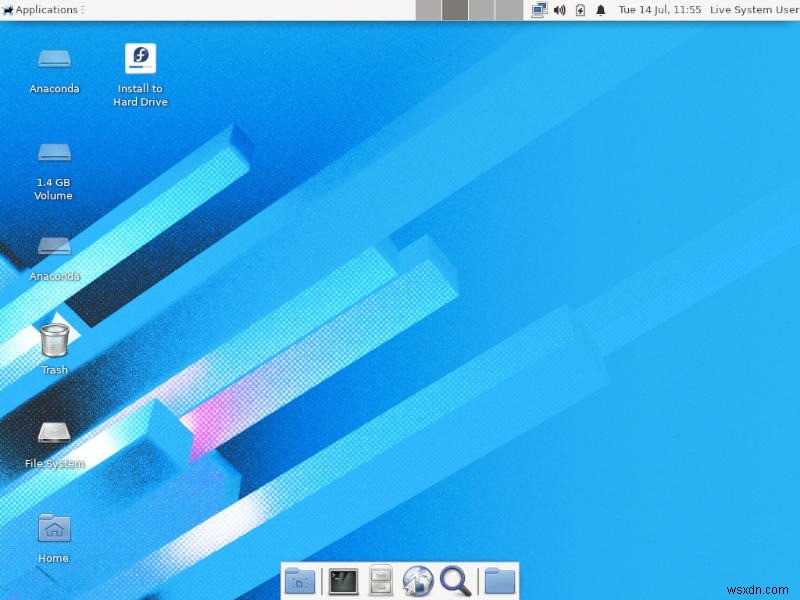
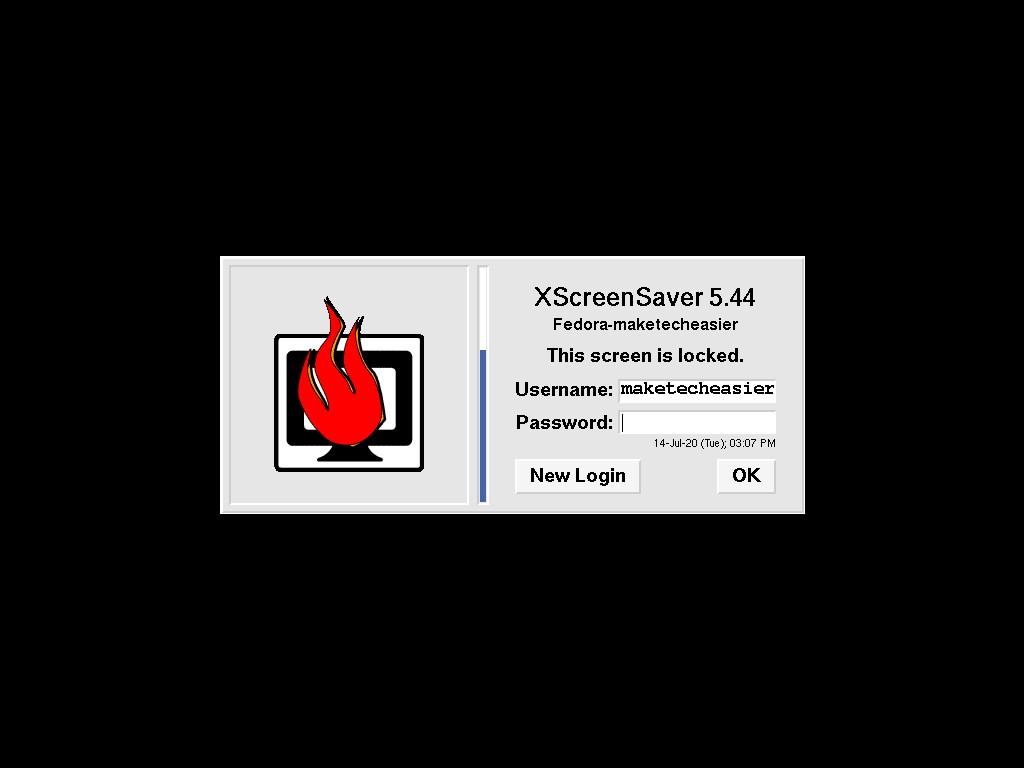



사용자 경험
사용자 경험은 Xfce의 다양한 사용자 정의에 따라 크게 다릅니다. 바닐라 Xfce를 사용하면 화면 하단에 일부 런처가 있는 독, 시계, 캘린더, 알림 및 네트워크 애플릿이 있는 시스템 트레이가 있으며 왼쪽 상단 모서리에는 모든 항목에 액세스할 수 있는 응용 프로그램 메뉴가 있습니다. 응용 프로그램.
Xfce를 사용해본 경험은 액면 그대로 받아들이는 것이 너무 간단하고 쉽기 때문에 뭔가를 놓치고 있는 것 같은 느낌이 들게 합니다. 일부 배포판은 훨씬 더 쉽게 사용할 수 있도록 Xfce를 사용자 정의합니다.
이에 대한 좋은 예는 Xubuntu 20.04로, 애플리케이션 메뉴에 검색 기능을 포함하여 애플리케이션을 훨씬 쉽게 찾을 수 있습니다. 또한 Xfce에 다른 DE보다 흥미로운 이점을 제공하는 몇 가지 응용 프로그램이 내장되어 있습니다.
메기
Catfish는 파일뿐만 아니라 파일 내용까지 검색할 수 있는 파일 검색 도구입니다. #!/bin/bash를 입력하여 모든 Bash 스크립트를 찾을 수 있습니다. , 또는 파일에서 알고 있는 키워드를 찾을 수 있습니다. "Catfish"라는 단어가 사용된 샘플 파일을 몇 번 생성했는데 파일 내용 검색 확인란을 선택하면 해당 파일을 검색할 수 있음을 알 수 있습니다. 메기는 거의 즉각적이며 파일을 훨씬 쉽게 찾을 수 있습니다.
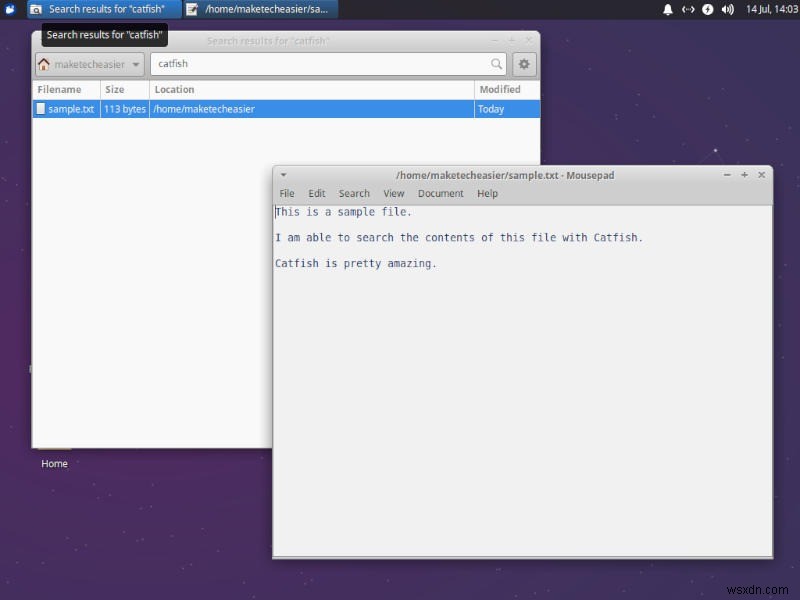
Thunar 파일 관리자
Thunar는 Xfce의 기본 파일 관리자입니다. 일반적으로 매우 간단하지만 Thunar를 구성하기 위해 할 수 있는 일이 많습니다. 한 번 또는 두 번 클릭하여 항목을 열고, 사이드바에 있는 폴더를 구성하고, 터미널을 열거나 명령을 실행하기 위한 사용자 지정 작업과 같은 항목을 변경할 수 있습니다. 그러나 Thunar의 가장 큰 부분 중 하나는 사용할 수 있는 모든 플러그인입니다.

Thunar 플러그인은 해시 계산, 볼륨 관리, Dropbox 컨텍스트 메뉴와 같은 편리한 기능으로 Thunar의 기능을 확장하도록 설계되었습니다. Thunar와 Xfce가 리소스에 대해 매우 가볍다는 점을 감안할 때 플러그인 기능은 매우 놀랍고, 매우 린(lean)에 좀 더 "완전한" 기능을 가져오는 좋은 방법입니다.
사용자 정의
Xfce는 너무 가벼워서 사용자 정의가 얼마나 쉬운지 즉시 알 수 없습니다. 작업 공간, 창 장식, 전역 테마, 아이콘 테마, 화면 보호기 등을 즉시 제어할 수 있습니다. 또한 다양한 응용 프로그램에 대한 수많은 구성 옵션이 있으므로 찾기 위해 검색할 필요 없이 터미널 및 Thunar와 같은 것을 구성할 수 있습니다.
모양새 및 창 관리자와 같은 앱을 사용하면 기본 모양에 대해 일부 사용자 정의를 수행할 수 있는 유연성을 제공하지만 시스템의 패널에 대한 사항을 변경하고 패널의 패널 및 애플릿을 추가, 제거 또는 변경할 수도 있습니다.
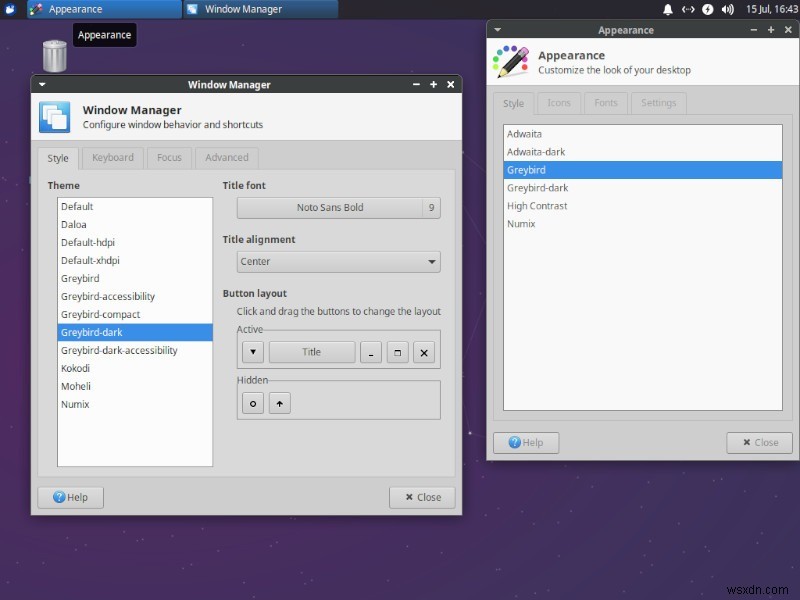
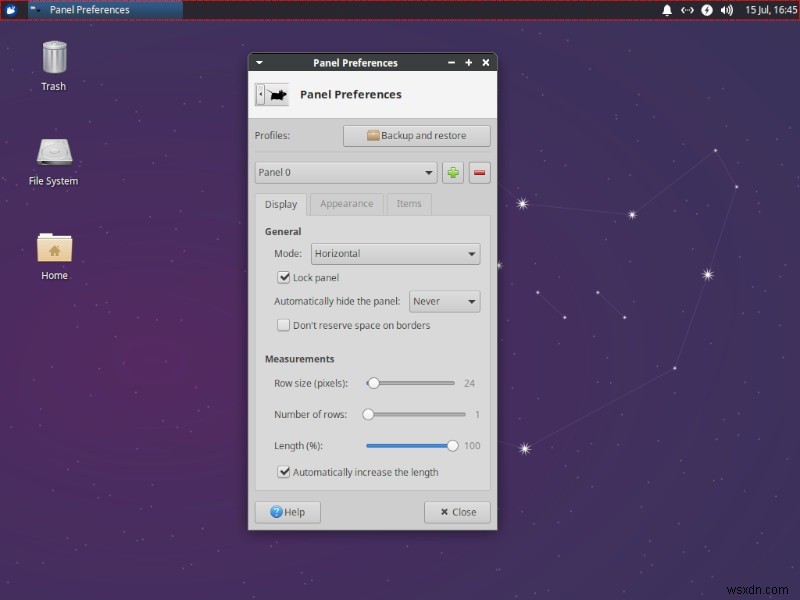
Xfce와 함께 제공되는 것보다 더 많은 모양 옵션을 찾고 있다면 Xfce Look이라는 것을 멋지게 보이게 하는 데 전념하는 훌륭한 웹사이트가 있습니다. 새로운 아이콘 테마와 창 테마를 다운로드할 수 있으며 수많은 옵션을 사용할 수 있습니다. Xfce Look에서 원하는 것을 찾을 수 없다면 놀랄 것입니다.
성능
이전에 말했듯이 Xf는 믿을 수 없을 정도로 린입니다. 2GB RAM 및 2개의 vCPU에 대한 액세스가 있는 Xubuntu 20.04 가상 머신은 421MB RAM 및 1% CPU 사용량에서 실행됩니다. Xfce는 가장 희박한 DE 중 하나이므로 오래되거나 덜 강력한 하드웨어에 탁월한 선택입니다. 이 가상 머신 환경에서도 상황이 빠르고 반응성이 좋으며 창을 타일링 위치에 맞추도록 키보드 단축키를 구성하는 것은 사물을 키보드에 가깝게 유지하는 좋은 방법입니다.
쿼터 타일링도 옵션이지만 Cinnamon과 같은 DE에서 쿼터 타일링과 완전히 동일하게 작동하지 않습니다. 모서리에 바둑판식으로 배열하려면 특정 키보드 단축키를 설정해야 하는데, 어렵지 않습니다.
대체로, Xfce의 성능은 성능 외에는 아무것도 원하는 사람에게 강력히 추천하는 것입니다.
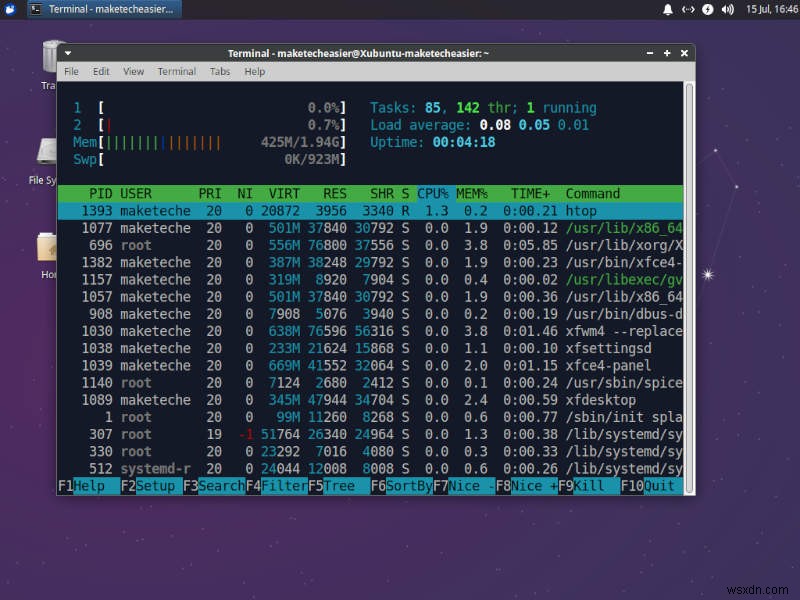
Xfce의 단점
Xfce의 단순하고 성능이 좋은 특성에는 대가가 따릅니다. Xfce는 약간 지나치게 단순한 경향이 있습니다. 작업 공간 개요 또는 엑스포가 없으므로 하드 멀티태스킹을 할 때 편리합니다. xfdashboard 명령과 응용 프로그램은 기술적으로 이를 수행하는 방법을 제공하지만 나머지 데스크탑과 잘 맞지 않고 투박하게 느껴집니다.
또한 경험을 사용자 정의할 필요를 느끼지 않는 사람들을 위해 Xfce는 혼합 가방이 될 수 있습니다. 일부 배포판은 Xfce 구현을 사용자 정의하는 데 실제로 시간과 노력이 필요하지만 다른 배포판은 기본 구현을 제공하여 많은 부분이 필요합니다. 기본적으로 아주 멋진 것을 찾고 있다면 Xfce는 성공할 수도 있고 놓칠 수도 있습니다.
Xfce를 경험할 수 있는 곳
위에서 언급했듯이 Xfce는 혼합 백이 될 수 있습니다. 사용 가능한 옵션과 원하는 스타일을 확인하기 위해 Xfce를 경험하는 것이 좋습니다. 그 중 첫 번째는 Xubuntu 20.04입니다.
주분투 20.04
Xubuntu는 너무 많은 종소리와 휘파람 없이 Xfce의 훌륭한 구현을 제공합니다. 그것에 대한 우수한 ElementaryOS 스타일이 있지만 고유한 Xfce 워크플로를 유지합니다. 우아하고 단순하며 아름답지만, 좋아하는 것이 있으면 쉽게 복제할 수 있습니다. 정상적인 기본값과 조정할 수 있는 많은 옵션이 있으며 방해가 되지 않습니다.
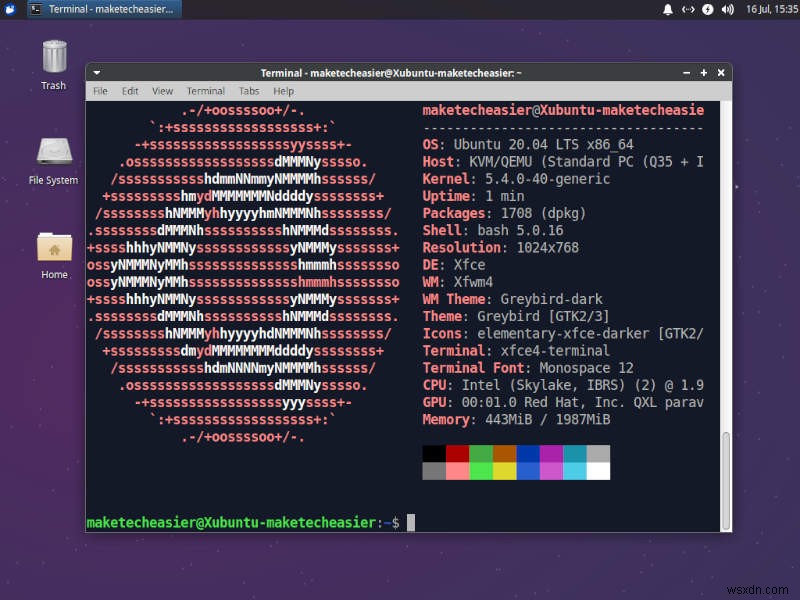
MX 리눅스
MX Linux는 확고한 컬트 추종자를 가진 덜 일반적인 배포판입니다. 데비안을 기반으로 하지만 Xubuntu보다 조금 더 커스터마이징된 아름다운 Xfce 데스크탑을 구현합니다. MX Linux는 Xfce 구현에 대해 가볍고 미니멀한 분위기를 유지하면서 사용자 친화적인 기능을 더 추가합니다.
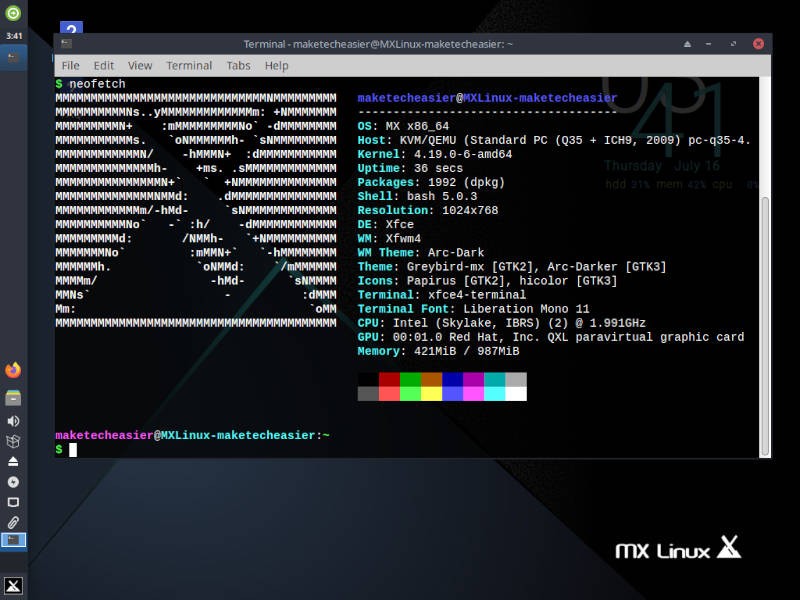
엔데버OS
EndeavourOS는 경험이 많은 사용자를 위한 배포판이지만 초보자가 사용하기에 무리는 없습니다. "Trial by fire" 배포판인 Arch를 기반으로 하지만 EndeavourOS는 Arch 위에 몇 가지 유용한 기능을 추가하고 운전자를 운전석에 앉히는 동안 여전히 최소한의 멋진 Xfce 구현을 만듭니다.
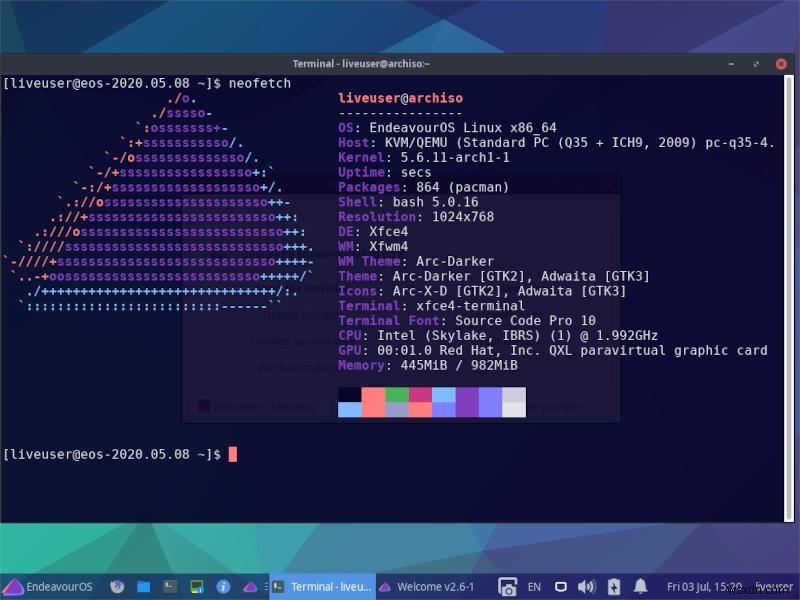
Xfce를 사용해야 하는 사람
Xfce의 가장 좋은 점 중 하나는 누구에게나 충분히 유연하다는 것입니다. 더 가벼운 것을 찾고 있는 GNOME 사용자이든, 더 무거운 데스크탑 환경에서 고군분투하는 오래된 컴퓨터를 사용하는 사람이든, 단순히 일을 단순하게 유지하려는 사람이든, 저는 Xfce를 충분히 추천할 수 없습니다. 그것은 당신에게 잘 도움이 될 것이며 약간의 사용자 정의와 조정으로 원하는대로 보이고 작동 할 수 있습니다.
이제 Xfce에 대해 알았으니 GNOME Shell, KDE Plasma 및 Cinnamon에 대한 다른 Linux 데스크탑 환경 리뷰를 확인하고 이 다섯 가지 훌륭한 터미널 테마로 Xfce의 다양한 사용자 정의 옵션을 탐색하고 설정 방법을 배우십시오. Arch Linux의 Xfce.
